Mit Google Home oder Google Assistant das iPhone finden
 Du hast dein iPhone mal wieder verlegt? Hast einen Google Home, einen Google Home Mini oder ein Zweit-Smartphone mit Google Assistant? Dann kann man schnell per Sprachbefehl das iPhone finden. Vorab sei gesagt: Wer ein zweites Smartphone oder ein Festnetztelefon hat und zudem das iPhone in Hörweite vermutet, der kann es selbstverständlich anrufen und muss nicht die von uns beschriebenen Wege gehen.
Du hast dein iPhone mal wieder verlegt? Hast einen Google Home, einen Google Home Mini oder ein Zweit-Smartphone mit Google Assistant? Dann kann man schnell per Sprachbefehl das iPhone finden. Vorab sei gesagt: Wer ein zweites Smartphone oder ein Festnetztelefon hat und zudem das iPhone in Hörweite vermutet, der kann es selbstverständlich anrufen und muss nicht die von uns beschriebenen Wege gehen.
Als kleine Reinholer noch mal eben:
Wer einen Google Home besitzt, der kann ab Werk seine Android-Smartphones finden lassen. Das beschrieben wir in diesem Beitrag: OK Google, wo ist mein Handy? Google Home findet dein Telefon – nun auch endlich in Deutschland.
Hat man keinen Google Home, dann kann man sein Android-Smartphone oder auch sein iPhone via Amazon Echo / Amazon Alexa finden lassen. Das beschrieben wir in diesem Beitrag: Mit Amazon Alexa dein Smartphone finden (mit Video).
Uns fehlt also die Option, via Google Home oder Google Assistant unser iPhone zu finden. Geht aber, wenn man sich die Alexa-Lösung anschaut. Hier habe ich den Lösungsweg über IFTTT beschrieben und die Google-Home-findet-iPhone-Lösung arbeitet identisch. Setzt einen Account bei IFTTT voraus, die IFTTT-App (für die VOIP-Calls) und ein Applet, welches ihr euch ruck zuck anlegen könnt. Entsprechende Accounts und Verknüpfungen setze ich einmal voraus.
Nun müssen wir bei IFTTT nur ein neues Applet erstellen: https://ifttt.com/create
Hier suchen wir uns den Google Assistant raus.
Als Trigger wählen wir: Say a simple phrase:
Nun trägt man im erscheinenden Fenster ein, wie man das Ganze auslösen möchte. Ich habe hier als Befehl „Finde mein iPhone eingetragen“. Das sorgt dafür, dass ich dem Google Assistenten sagen kann „Finde mein iPhone“ und er führt die IFTTT-Aktion aus, da ich den Assistant bei IFTTT verknüpft habe.
Nun muss der Assistant mit der nächsten Aktion verknüpft werden:
Hier wählt man nun VOIP-Calls aus:
Hier gibt es dann die Option Call my device:
Eine Nachricht muss man auch mitgeben, also tragt was ein. Ist das, was ihr zu hören bekommt, wenn ihr den Maschinenanruf entgegennehmt. Abschließend auf „Create action“ klicken.
Am Ende: Einmal drüberschauen, Finish klicken.
Sprecht ihr dann Google Home oder den Google Assistant an, dann sieht das wie folgt aus:









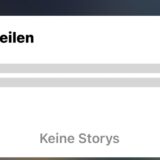

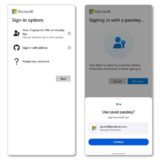





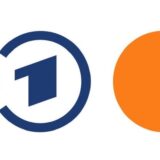
Cool danke! Gerne mehr solche kleinen Tutorials! Ist noch spannender als die Artikel, die „nur“ über neue Features informieren.